 陕科版六年级下册《信息技术》教案
陕科版六年级下册《信息技术》教案
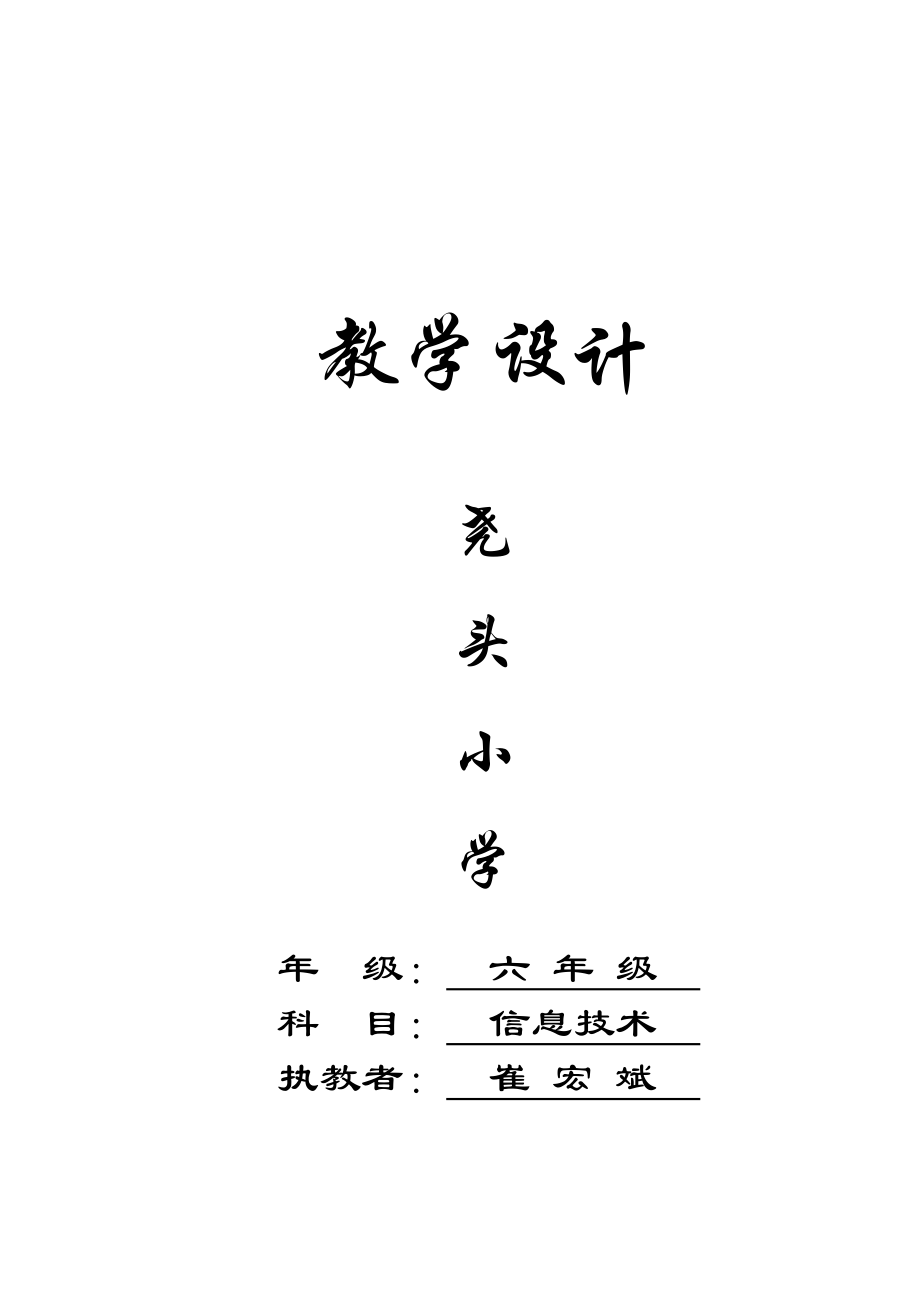


《陕科版六年级下册《信息技术》教案》由会员分享,可在线阅读,更多相关《陕科版六年级下册《信息技术》教案(20页珍藏版)》请在装配图网上搜索。
1、教学设计尧头小学年 级: 六 年 级 科 目: 信息技术 执教者: 崔 宏 斌 昭仁学区尧头小学六年级信息技术学科有效教学计划 教学目标1、认识powerpoint软件,并掌握其基本操作方法。2、学会制作生日贺卡、小报。3、通过机器人软件的学习,提高学生的学习兴趣。教学重难点掌握ppt文件的编辑方法、生日贺卡的制作方法。能综合应用文字编辑、绘图软件、录音软件。学情分析 本班学生对本门课的学习有很高的兴趣,但基本知识缺乏,实践操作能力较差。主要教学方法讲解法、示范引领法。学生主要学法上机操作、合作学习。检测评价方法通过上机操作对学生的掌握情况进行点评提高质量的措施1、使学生明确认识本门课的学习。
2、2、重点培养学生计算机基本操作技能,注重特长的发展。3、演示指导相结合,理论实践相结合,提升学生的操作能力。教 学 进 度 表20 11 20 12学年度第 二 学期 班级 六年级 科目 信息技术 周次起至日期授 课 内 容周课时备 注12.6-2.10初识PowerPoint222.13-2.17创建演示文稿232.20-2.24上机练习242.27-3.2编辑幻灯片253.5-3.9上机练习263.12-3.16设置动画效果273.19-3.23上机练习283.26-3.30制作生日贺卡294.2-4.4.6上机练习2104.9-4.13给生日贺卡配上音乐2114.16-4.20中期考试1
3、24.23-4.27电邮贺卡2134.30-5.4五一假145.7-5.11制作图文并茂的小报纸2155.14-18上机练习2165.21-5.25机器人的故事2175.28-6.1认识机器人朋友2186.4-6.8让机器人动起来2196.11-6.15上机练习2206.18-6.22期末复习216.25-6.29期末考试227.2-7.6第课初识PowerPoint教学目标(1)了解“PowerPoint 2003”。(2)学会启动PowerPoint 2003、选择版式的方法。(3)掌握幻灯片上文字输入、格式设置的方法。(4)理解建立幻灯片和插入幻灯片的不同命令。(5)能用PowerPoi
4、nt 2003制作两页幻灯片。教学重点与难点重点:初步制作二页含有文本和艺术字的幻灯片。难点:“新建(N)”命令与“新幻灯片(N)”命令,背景颜色设置。教学过程一、谈话引入爱学习的小明看到老师用计算机播放电子幻灯片,既有文字、图片、声音,又有动画,效果很好。他非常想学,就问老师,老师告诉他说是用PowerPoint 2003制作出来的,PowerPoint 2003是Office 2000中的一个重要软件,下面我们就一起和小明来学习怎样用PowerPoint 2003来制作多媒体幻灯片。二、新授1任务一:进入PowerPoint 2003(边讲边练)与打开Word 2000窗口一样,先单击“开
5、始”按钮,将指针指向“程序(P)”,单击“Microsoft PowerPoint”命令,打开“Microsoft PowerPoint”窗口,并显示“PowerPoint”对话框。2任务二:新建第一页幻灯片下面我们来新建第一页幻灯片。 (1)单击“PowerPoint”对话框中“空演示文稿(B)”,再单击“确定”按钮,弹出“新幻灯片”对话框。这个对话框中列出的是各种幻灯片版式。(2)单击左上方的“标题幻灯片”版式,再单击“确定”按钮。这时在“Microsoft PowerPoint”窗口的编辑区中出现了所选版式的第一张幻灯片。下面请同学们自己试着输入标题,姓名、班级。(学生自行操作,教师巡视
6、,并做个别辅导。)3任务三:插入新幻灯片幻灯片一般都不只一张,怎么样做第二张、第三张呢? (1)单击“插入(I)”菜单中的“新幻灯片(N)”命令,弹出“新幻灯片”对话框。这时又出现新幻灯片的各种版式。(2)选择一种版式,如“空白”版式。(3)单击“确定”按钮。这样,第二张幻灯片就插入了。插入第三张或更多张张幻灯片方法都是一样。4任务四:插入艺术字“我们的运动会”我们可以给幻灯片插入艺术字,使幻灯片变得更美观。 (1)先单击“插入(I)”菜单,将指针指向“图片(P)”,单击“艺术字(W)”命令,这时就弹出了“艺术字库”对话框,这和我们在用Word时一样了。(2)选择一种艺术字式样后,单击“确定”
7、按钮,在弹出的“编辑艺术字文字”对话框中输入“我们的运动会”。(3)最后单击“确定”按钮,这时艺术字就插入了。还可对艺术字进行编辑和设置了。5任务五:插入文本框这个过程与我们在Word中插入艺术字很类似,大家用同样的方法来完成插入文本框。6任务六:背景颜色设置大家完成得非常好,有的同学说制作的幻灯片的背景都是白色的,有些单调,想加入背景色,这怎么办呢? (1)单击“格式(O)”菜单中的“背景(K)”命令,弹出“背景”对话框。(2)单击对话框下方的列表框右侧的箭头,再单击“填充效果(F)”命令。(3)弹出“填充效果”对话框,单击“纹理”标签,先择一种纹理效果。单击“确定”按钮。(4)再单击“预览
8、(P)”按钮,这时我们看到了背景填充的效果,如果觉得可以,就可单击“应用(A)”按钮,否则还可重新选择一种纹理来填充。这样,我们就将背景设置成我们希望的效果了。大家还可试着用“其他颜色(M)”来设置背景色,方法是一样的。7任务七:保存文件与退出我们在完成一个幻灯片作品后,一定要记得保存,而保存的方法与Word的方法一样,只是这时文件类型为“演示文稿”,请同学们以“运动会”为文件名来保存。保存好了,我们就可退出PowerPoint 2003了,方法与退出Word一样。三、小结通过本节课的学习,我们掌握了如何启动与退出PowerPoint 2003,并能在PowerPoint中插入文字、艺术字、文
9、本框和设置背景颜色,作出几张幻灯片了,大家掌握得较好。四、作业启动PowerPoint 2003,制作三页幻灯片,内容是学校或个人的简介。然后以“练习1”为文件名保存。 第课创建演示文稿教学目标1、会启动PowerPoint 2000;会插入新幻灯片。 2、通过学习,使学生认识PowerPoint,掌握使用PowerPoint的基本操作。 3、培养学生观察及动手操作的能力。教学重点认识PowerPoint 2000。教学难点认识PowerPoint窗口。教学过程 一、导入 师:同学们,你们是否有听说过微软公司吗?微软公司有一个非常有名的软件知道是什么吗? 生回答 师:对了,就是Office系列
10、的办公软件,我们曾经学过的word就是其中的一种。我们今天要来学习Office当中的另一种常用的软件,那就是PowerPoint,也是我们俗称的幻灯片。 二、新授 师:在学习之前,我想问问大家,你们以前是否有使用过或是看见过幻灯片吗? 生回答 师:嗯,很好,对了,老师们经常用的课件,很多都是用PowerPoint制作的,现在我们先来观看一个幻灯片。 1、认识PowerPoint 2000 师:刚刚大家所看到的幻灯片是PowerPoint2000来制作的,也就是今天我们所要认识的是PowerPoint 一种相对较新的版本.现在请同学们看书P35-36后,根据书上的操作打开PowerPoint20
11、00操作窗口。 活动一:请学生根据书上P35-36的操作打开PowerPoint2000。 2、认识PowerPoint窗口 (1)请学生一起打开书对照着书上的提示,由一位同学上台演示,创建一张新幻灯片,并试着讲解PowerPoint窗口。 (2)师小结学生所说,注重讲解书中P36-37黑体字部分。 3、插入新幻灯片 师:了解了Power Point的窗口后,我们一起来试着插入一张新幻灯片试试。(师演示插入幻灯片步骤)在新建一张幻灯片时,窗口会弹出“新幻灯片”的对话框,我们可以看到上面有多种的幻灯片版式,那我们主要用的几种呢,是标题幻灯片版式,项目清单版式,文本与剪贴画版式,还有空白版式。那在
12、空白版式上,我们就可以自行的添加任何我们自己想要的元素。 试一试: 插入三张幻灯片,分别为标题版式,项目清单版式,和空白版式。在第一张的标题框中,写上“我的幻灯片”,在第一张的文本框中,写上你的姓名和班级。上机练习练习内容发现问题解决措施解决后效果第课编辑幻灯片教学目标(1)添加新的幻灯片。(2)在幻灯片中插入图片。(3)添加声音的影片。(4)幻灯片的复制、移动和删除。教学重点与难点(1)重点:在幻灯片中插入图片。(2)难点:幻灯片背景颜色设置。教学过程一添加新的幻灯片 (1)在幻灯片视图模式下,单击“插入(I)”菜单中的“新幻灯片(N)”命令,弹出“新幻灯片”对话框。这时又出现新幻灯片的各种
13、版式。(2)选择一种版式,如“空白”版式。(3)单击“确定”按钮。这样,新幻灯片就插入了。二、在幻灯片中插入图片。(1)在幻灯片视图模式下,单击“插入(I)”菜单,将指针指向“图片(P)”,指向“来自文件”(2)这时系统弹出“插入图片”对话框,找到图形文件后。(3)选择要插入的图形文件后,单击“插入”按钮。三、添加声音。(1)在幻灯片视图模式下,把需要插入声音的幻灯片作为当前幻灯片,在菜单栏中单击“插入影片和声音文件中的声音”命令。(2)这时系统弹出“插入声音”对话框,找到相应的声音文件,单击“确定”。四、幻灯片的复制、移动和删除。1、幻灯片的复制(1)单击要复制的幻灯片,(3)单击“插入”菜
14、单的“幻灯片副本”命令。2、幻灯片的移动。(1)将演示文稿切换到幻灯片浏览视图方式。(2)选中并单击要移动的幻灯片。(3)按住鼠标左键,拖动幻灯片到所需的位置后松开鼠标。3、幻灯片的删除。选中并单击要删除的幻灯片,在“编辑”菜单下选择“删除幻灯片”。三、小结通过本节课的学习,我们掌握了如何编辑幻灯片了,大家掌握得较好。上机练习练习内容发现问题解决措施解决后效果第课设置动画效果教学目的1、了解设置动画效果的方法。2、初步掌握“自定义”对话框的操作;3、能制作动画效果的幻灯片。教学重、难点1、重点:动画效果的制作;2、难点:“自定义动画”对话框和“幻灯片切换”对话框。教学过程(一)、欣赏引入同学们
15、,你们喜欢看动画片吗?你都看过哪些动画片?为什么喜欢看动画片呀?(生:因为动画片活泼、形象、生动)这里,老师也做了一个,给你们欣赏欣赏(演示师演示文稿),好看吗?那你们想不想让自己做的作品也动起来呢?想。那下面让我们一起来学习如何设置动画效果。(板书:设置动画效果)(二)、新授师:下面我们来学习“自定义动画”命令的使用。任务一:使用“自定义动画”命令将“我的爱好”文本框设置“飞入”效果(1)选定“我的兴趣爱好”文本框。(2)单击“幻灯片放映”菜单中的“自定义动画”命令。(3)在“自定义动画”窗格中,单击“添加效果”按钮,指向“进入”,单击“飞入”命令,为文本“我的兴趣爱好”设置飞入动画效果。重
16、点介绍“自定义动画”对话框,这里面有什么选项,可以设置怎样的效果。1、讨论:如何使第二张幻灯片的文字有“螺旋”效果,小组间边操作边讨论。汇报:请同学上台做小老师演示。练习:把第二张幻灯片中的艺术字用“自定义动画”命令设置成自己喜欢的动画效果。 任务二:设置幻灯片的切换效果刚刚我们学习了根据对象设置的“自定义动画”效果,在PPT中还能设置每一页幻灯片的播放方式,这就是“幻灯片放映”中的“幻灯片切换”,请同学们自己把书翻到第144页,自学“幻灯片的切换效果”学生自学完以后,教师请学生介绍并演示如何进行操作。(设置、修改、自动播放)重点强调:“幻灯片的切换效果”对话框有什么选项,可以设置怎样的效果,
17、与“自定义动画”对话框进行比较,加深学生认识。小结:你学会了什么?请同学们来说说我们今天学习的“自定义动画”和“幻灯片的切换效果”有什么共同点和不同点呢?让学生进行比较,充分了解两者的区别。任务三:让学生完善自己的作品,并保存。(三)、作品展示、评价通过多媒体电子教室展示部分学生的作品.(四)、总结今天我们学习了自定义动画的方式来进行动画设置,以及如何设置幻灯片的切换效果,这样可以使幻灯片的播放更加生动活泼,请同学们要掌握好这些效果的设置。上机练习练习内容发现问题解决措施解决后效果第课制作生日贺卡教学目标1、学会用“复制”“粘贴”选择使用图片素材,丰富构图。2、会调整图片的高度和宽度。3、用“
18、画图”的各种工具装饰图片。4、会用“页面设置”调整“打印预览”的效果,能打印自己设计的贺卡。教学重难点1)运用素材综合构图,完成贺卡。2)合理使用素材,使构图合理,色调和谐。教学过程1、情境引入:播放生日快乐歌音乐。相信同学们都非常熟悉这首歌,每当这首歌响起的时后,大家就会联想起:蜡烛、蛋糕、生日礼物,每个人脸上都绽放出灿烂的笑容。今天老师播放这首歌还有另外一个原因,因为今天是的生日。为了表示大家对他的祝福,我们今天每人要送他一份生日礼物,每人为他制作一份生日贺卡。(板书:制作生日贺卡)2、网上搜集图片:学生利用关键字,上网自己搜索自己喜欢的图片,并记住自己保存的文件名。3、编辑图片: 师:图
19、片大家都保存好了,如何对图片进行编辑来制作生日贺卡呢?(1)、在画图工具中打开图片。方法一:这里教师引导学生完成通过画图工具菜单栏上的“文件打开”,找到要打开的文件之后,单击“打开”。提醒学生注意:文件格式的选择。图片有很多种格式,有时会找不到需要的图片,这时可以将“文件类型”设为“所有文件”即可。方法二:在“打开”对话框中,双击要打开的文件或文件夹即可。方法三:教师演示:右击网页上的图片,选择快捷菜单中的“复制”,然后选择画图工具中“编辑粘贴”。可以直接把网上的图片粘贴到画布上。学生练习操作:学生灵活运用这三种方法,打开自己喜欢的图片。(2)、插入文字如何将祝福的话写在贺卡上呢?教师提示可以
20、用一下工具箱里的“A”工具试一试。学生尝试书写祝福语。教师巡视,指导学生书写祝福语情况。巡视中,针对学生输入文字单一的情况提个醒:对于文字样式的调整可以通过“查看”菜单选择“文字工具栏”来设置文字的样式。教师还可以适当提示:有时根据需要还可以使用其他工具写入汉字,例如铅笔,可以写出任意形状的字,学生可根据自己喜好去选择。4、交流欣赏:欣赏一下同学的作品吧!1)教师广播展示学生贺卡,请同学们欣赏。2)针对不完善、不美观的的生日贺卡让学生自己提出改进意见。5、学生继续完善自己的贺卡,对最不满意的地方作出修改。教师予以指导。6、打印贺卡:教师简要介绍打印机(打印机的分类)。学生上传作业,打印生日贺卡
21、图片并展示。上机练习练习内容发现问题解决措施解决后效果第课给生日贺卡配上音乐教学目标:(1)在Word中给生日贺卡配上音乐。(2)在PowerPoint中给生日贺卡配上音乐。教学重点与难点:使学生掌握在文档中插入音乐的方法教学过程:一、引入上一课我们制作了图文并茂的生日贺卡,如果生日贺卡有声音就更好了,这节课我们学习给生日贺卡配上音乐。二、新授1在Word中给生日贺卡配上音乐启动Word程序,调入生日贺卡文档,插入对象(声音),调整位置,添加注解,试听,存盘退出。(1)单击“插入(I)”菜单,选择“对象”命令。(2)在弹出的“对象”对话框中的“新建”选项卡的“对象类型”列表框中,移动右边的滑块
22、,选取“声音”选项。(3)单击“确定”按钮。(4)单击“录音机”面板上的“编辑”,并选择“插入文件”,找到“生日歌”声音文件,单击打开。2、在PowerPoint中给生日贺卡配上音乐练一练第一步:启动Word程序,打开生日贺卡文档,选择文档,复制。第二步:启动PowerPoint程序,建立一个空白文档,页面设置,粘贴、调整文档,插入声音文件,设置动画,演示,存盘。(1)启动PowerPoint程序;(2)建立一个空白文档;(3)页面设置:宽18,高26厘米。(4)粘贴、调整文档:把Word的生日贺卡粘贴到幻灯片中。(5)插入“生日歌”和设置动画效果;(6)存盘退出。三、小结。这节课我们学习了两
23、种给生日贺卡配上音乐的方法。两种方法都可以用。上机练习练习内容发现问题解决措施解决后效果第课电邮贺卡教学目标:(1)进一步掌握浏览器的操作方法。(2)了解电子邮箱和E-mail地址。(3)初步掌握发送电子贺卡的方式。教学重点与难点:发送电子贺卡的方式。教学过程:一、导入经过前几节课学习,同学们已经能够制作贺卡了。如果朋友在远方,制作的贺卡可以通过因特网寄给他们。下面我们学习用电子邮件发送贺卡。二、新授1电子贺卡的特点。电子贺卡与一般电子邮件不同,可以插入图片、动画和声音。2电子贺卡的来源。(1)用网上电子贺卡资源。如登录:http:/网站。(2)自己制作电子贺卡。3收发电子贺卡。登录设有电子贺
24、卡的网站进入电子贺卡网页选择一种贺卡按要求输入一些信息发送登录设有电子贺卡的网站,如:登录:http:/网站;进入电子贺卡网页;选择一种贺卡;按要求输入一些信息:姓名地址、明确贺卡发给谁、发到哪里,是谁发的。贺卡标题及内容等。发送学生练习。4学生练习发送电邮贺卡,教师辅导。给出一个电子邮箱地址,例xxjxsj让学生试发电邮贺卡。三、小结今天,我们学习了发送电邮贺卡,课后请你给拥有电子邮箱地址的亲朋好友或同学发送一件电邮贺卡。第课制作图文并茂的小报纸教学目标:1、掌握电脑小报版面的构成要素及各要素的设计制作过程。2、掌握打印和预览的方法及技巧。3、培养学生灵活运用已学知识综合解决实际问题的能力。
25、教学重点、难点:重点理解小报版面的构成要素、设计制作过程以及打印输出的操作过程。难点是设计布置版面以及打印输出的设置。教学过程:一、页面设置:(讲授、广播演示教学)1、操作过程:单击文件菜单中的页面设置命令,弹出页面设置对话框。2、页边距的设置。3、纸型的设置。4、纸张来源的设置。5、版式的设置。6、文档网格的设置。二、页眉和页脚的设置:(讲授、广播演示教学)1、添加页眉和页脚:单击视图菜单中的页眉和页脚命令,输入页眉。单击在页眉和页脚间切换按钮,在页脚处插入页脚。单击关闭按钮返回文档编辑状态。2、删除页眉和页脚:单击视图菜单中的页眉和页脚命令,或者双击页眉或页脚区域,弹出页眉和页脚工具栏,选
26、定要删除的内容,按Delete键删除,单击关闭按钮即可删除页眉和页脚。三、插入页码:(讲授、广播演示教学)1、方法一:在页眉和页脚选项中插入页码。2、方法二:单击插入菜单,单击页码命令,在弹出的页码对话框中进行相应的设置。四、打印预览:(讲授、广播演示教学)1、打印预览的作用:在正式打印前先做打印预览,可以将不适当的地方加以调整。2、打印预览的方法:单击文件菜单中的打印预览,或直接单击常用工具栏中的预览按钮。3、预览窗口的使用:五、打印:(讲授、广播演示教学)1、打印的方法:直接单击常用工具栏中的打印按钮即可开始打印,也可以选择文件菜单中打印命令,调出打印对话框。2、打印对话框的设置:3、开始
27、打印:完成打印对话框的设置后,单击对话框中的确定按钮。课堂练习:1、请同学们将自己所作的电脑小报按要求完成打印前的设置工作。2、请每小组推荐一名同学将自己设置好的小报当堂用喷墨式打印机打印出来,其作同学课后完成打印工作。课堂小结:打印工作是我们进行字处理工作的最后工序,也是我们劳动成果的直接体现,特别是打印预览工作,我们在打印前一定要多使用,这样可以为我们减少许多不必要的损失,为国家、为社会节省宝贵的资源。课后作业:1、相互交流制作电脑小报的心得体会。2、如何才能灵活运用所学的计算机软件知识解决日常生活中的问题。上机练习练习内容发现问题解决措施解决后效果上机练习练习内容发现问题解决措施解决后效
28、果第课机器人的故事教学目标:培养并提高学生对机器人知识的兴趣。教学难点:让学生们对影片所表现的内容进行简单的总结。教学过程:1.向学生们回顾机器人的一些简单用途,让学生们回答并列举已经学过的机器人。2.简单讲解机器人的发展历程。3.向学生讲解机器人的分类,让学生们说说自己见过或者知道那些机器人。4.播放影片,要求学生安静观看。5.让学生们对影片的内容进行简单的总结。第10课认识机器人朋友教学目标:通过能力风暴智能机器人来了解机器人的构造和功能,并学习如何控制机器人。教学重难点:使用机器人软件教学过程:一. 认识能力风暴智能机器人能力风暴智能机器人有一个功能很强大的“大脑”和一组灵敏的 “感觉”
29、。它不仅可以随着外部环境敏捷地作出反应。而且还可以与我们进行交流。它有听觉、视觉和触觉,还会像人一样使用动作和声音来表达与它周围世界互动时地感觉。二、课件演示机器人的硬件和软件。三、课外练习在仿真环境中执行“走正方形”程序第11课让机器人动起来教学目标前面已经让机器人在仿真环境下(屏幕上)按我们的命令动了起来,这节课需要让同学自己设计、搭建机器人;使用LOGO语言或者ROBOLAB编程软件写出使机器人能在普通的地面或者桌面上动起来的程序;然后将程序下传给机器人,并进行测试和调试;最后让机器人按照我们的意愿运动。教学重点本课重点在于让学生了解和掌握整个机器人活动的流程:机器人的设计、搭建程序设计
30、下传程序调试程序完成任务。教学难点1、掌握下传程序的步骤和方法;2、克服小学生的焦躁心理,对调试工作要做好、做到位。教学过程一、设计、搭建机器人目前教学使用的机器人有两种形式:1、有固定外形的机器人,如通用机器人,其特点是:方便安装;2、积木式机器人,如乐高机器人,其特点是:变化多端。二、安装编程、管理软件需要在计算机上安装机器人的编程、管理平台,这些软件需要在机器人活动之前就安装在计算机上。常使用的有:“通用机器人多语言教学系统(LOGO)”和“ROBOLAB图形化的编程软件”。三、将机器人与计算机连接要将计算机中编好的程序传送到机器人的“大脑”中,就必须在计算机与机器人之间建立联系,以便程
31、序下传。通用机器人有连接线,操作步骤如下(亲自演示):第一,将机器人通讯电缆的一端插入计算机的串行口里;第二,将通讯电缆的另一端与机器人的五线数据插头相连,注意两端的红色数据线相对。乐高机器人则利用红外连接(拓展知识)。四、下传程序(以通用机器人为例)1、打开机器人电源开关。2、单击工具栏的“连接机器人”按钮。3、此时可以看到“LOGO语言下传过程名”窗口中已经有了正方形过程名“ZFX”。(如果不是,请输入过程名)4、单击“确定”按钮,此时可看到“机器人通讯”窗口显示正常连接。如果显示未连接,请选择另一个串口试试。5、单击“下传”按钮,机器人通讯窗口将显示下传进度,同时可以看到通讯电缆绿色指示
32、灯变亮,表示数据正在传输。6、程序下传成功后,在机器人通讯窗口中将显示“程序下传正确”和程序占用机器人“大脑”空间的百分比,此时单击“OK”按钮,完成程序下传。五、程序的执行和调试程序下传后,还需要让机器人执行,以测试机器人是否能按照要求完成任务。1、关闭机器人电源开关。2、将机器人与通讯电缆分离。3、找一个合适的场地,打开机器人电源开关,观察机器人的运动情况,看看机器人是否按你的要求“走”了一个正方形。4、根据情况调整程序参数,再下传、执行,直至达到任务的要求。(如果有不准确的地方,就需要我们对其参数进行一些修改)六、让机器人按我们的意愿运动根据实际情况还要做以下修改:1、调整移动系数;2、调整转动系数;3、加入等待时间。七、探究活动P87P89上机练习练习内容发现问题解决措施解决后效果
- 温馨提示:
1: 本站所有资源如无特殊说明,都需要本地电脑安装OFFICE2007和PDF阅读器。图纸软件为CAD,CAXA,PROE,UG,SolidWorks等.压缩文件请下载最新的WinRAR软件解压。
2: 本站的文档不包含任何第三方提供的附件图纸等,如果需要附件,请联系上传者。文件的所有权益归上传用户所有。
3.本站RAR压缩包中若带图纸,网页内容里面会有图纸预览,若没有图纸预览就没有图纸。
4. 未经权益所有人同意不得将文件中的内容挪作商业或盈利用途。
5. 装配图网仅提供信息存储空间,仅对用户上传内容的表现方式做保护处理,对用户上传分享的文档内容本身不做任何修改或编辑,并不能对任何下载内容负责。
6. 下载文件中如有侵权或不适当内容,请与我们联系,我们立即纠正。
7. 本站不保证下载资源的准确性、安全性和完整性, 同时也不承担用户因使用这些下载资源对自己和他人造成任何形式的伤害或损失。
最新文档
- 顶级别墅项目广告设计鉴赏2
- 页岩气勘探开发技术
- 《文言文虚词复习》优秀课件
- 八年级道德与法治下册第二单元理解权利义务第四课公民义务第1框公民基本义务习题课件新人教版
- 八年级道德与法治下册第四单元崇尚法治精神第八课维课件
- 八年级道德与法治下册第三四单元综合复习教学课件人教版
- 《蔬菜种植技术》课件
- 阅读专题之人物描写与人物形象分析ppt课件
- 八年级道德与法治下册第一单元坚持宪法至上第二课保障宪法实施第1框坚持依宪治国教学课件人教版
- 远距离点对点通信系统设计通信原理三级项目ppt课件
- 页岩气与煤层气井压裂增产技术
- 化工制图课件
- 远离手机--班会ppt课件
- 预防校园欺凌主题班会ppt课件
- 阅读表现手法ppt课件
